HBO Nordic er fyldt med spændende indhold – og du behøver ikke nøjes med computerskærmen, når du vil se dine yndlingsserier.
Den simple – kablet forbindelse
 De fleste moderne tv har en HDMI-indgang og understøttelse for andre skærmstik som eksempelvis VGA. At finde rundt i, hvilke kabler, man skal bruge til hvad, kan være lidt af en kabeljungle, men på de fleste enheder fremgår det ved stikudgangen (også kaldet porten), hvilket stik, der er tale om.
De fleste moderne tv har en HDMI-indgang og understøttelse for andre skærmstik som eksempelvis VGA. At finde rundt i, hvilke kabler, man skal bruge til hvad, kan være lidt af en kabeljungle, men på de fleste enheder fremgår det ved stikudgangen (også kaldet porten), hvilket stik, der er tale om.
Mange bærbare og stationære computere har en HDMI-udgang, og det muliggør let tilslutning til tv’et. HDMI-stik kan overføre både billede og lyd i fuld HD. Apples udstyr, som eksempelvis MacBooks, har ofte en DisplayPort-udgang. Det kræver derfor en adapter, der kan omforme signalet til eksempelvis HDMI.
På samme måde kan du flytte indholdet fra mange iOS og Android-tablets, der understøtter skærmdeling ved hjælp af adaptere.
Vær opmærksom på, at det ikke er alle stik, der kan overføre både billede og lyd, og derfor kan du risikere at skulle bruge to stik – eksempelvis hvis du bruger et VGA-stik.
Få det fulde overblik over kabler i kabelguiden.
Sådan gør du
- Forbind dit udstyr med dit fjernsyn med det/de nødvendige kabel/kabler. Herefter bør billedet fra din enhed vises på skærmen
- Med en computer kan du vælge, om du vil klone dit skærmbillede eller udvide din skærm, for at kunne bruge computeren til andre ting, mens du streamer. For at tilpasse billedet, kan du gøre følgende:
- Mac: Navigér til ‘Systemindstillinger’ og herefter ‘Skærm’.
- Windows: Navigér til ‘Kontrolpanel’ og herefter ‘Skærme’.
Den nemme: Streamingudstyr
 Apple TV er en nem måde at få indhold op på skærmen, hvis du har andre Apple-enheder i hjemmet. Eksempelvis kan du lave trådløs skærmdeling med en Mac-computer, eller afspille via AirPlay. Har du Apple TV kan du derfor nemt afspille indhold på skærmen.
Apple TV er en nem måde at få indhold op på skærmen, hvis du har andre Apple-enheder i hjemmet. Eksempelvis kan du lave trådløs skærmdeling med en Mac-computer, eller afspille via AirPlay. Har du Apple TV kan du derfor nemt afspille indhold på skærmen.
Sådan gør du
- Når video eller musik afspilles, dukker der et AirPlay-ikon frem (
 ). Tryk på det, og vælg dit Apple TV for at afspille indholdet på dit tv.
). Tryk på det, og vælg dit Apple TV for at afspille indholdet på dit tv. - Afspilning ved hjælp af AirPlay med HBO Nordic virker kun, hvis du vælger skærmdublering på din iOS-enhed.
Du kan også bruge spillekonsollen Xbox 360, men det kræver dog, at du har et Xbox Live-abonnement, der giver adgang til internettet på spillekonsollen. Her finder du HBO Nordic under ‘Apps’ – når den er installeret, kan den tilgås under ‘TV & Movies’ > ‘My Video Apps’ > ‘HBO Nordic’
Den smarte: Smart-tv
 Smart-tv gør det nemt og bekvemt at afspille indhold fra internettet uden at skulle rode med kabler eller andre enheder. Men det kræver, at dit tv har lige netop de apps, du er interesseret i at bruge. Heldigvis bevæger tv-producenterne sig i stadig grad mod at omfatte så mange tv-modeller som muligt, når der lanceres understøttelse af tjenester, men ofte skal man have den nyeste topmodel for at gøre brug af alle de tilgængelige tjenester.
Smart-tv gør det nemt og bekvemt at afspille indhold fra internettet uden at skulle rode med kabler eller andre enheder. Men det kræver, at dit tv har lige netop de apps, du er interesseret i at bruge. Heldigvis bevæger tv-producenterne sig i stadig grad mod at omfatte så mange tv-modeller som muligt, når der lanceres understøttelse af tjenester, men ofte skal man have den nyeste topmodel for at gøre brug af alle de tilgængelige tjenester.
For lige netop HBO Nordic gælder det, at understøttelsen kun gælder for nyere Samsung smart-tv og medieafspillere. Samsung understøtter dog en lang række serier – 5, 6, 7, 8 og 9 (produceret i 2011 eller nyere)
Sådan gør du:
- Gå til din Smart Hub – oftest ved at trykke på ‘Hub’ på din fjernbetjening.
- Klik på ‘Samsung Apps’ og søg efter HBO Nordic. Kommer tjenesten ikke frem, understøttes din enhed ikke. Du kan dog være heldig at din enhed understøttes ved en senere opdatering, så du kan eventuelt tjekke igen på et senere tidspunkt.
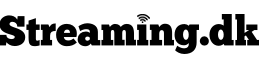

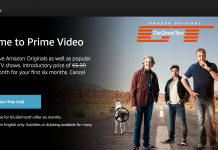
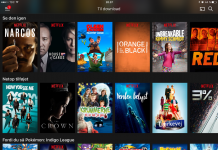

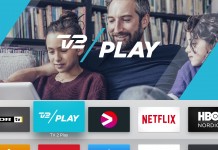



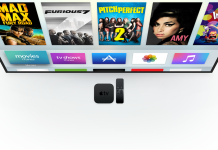

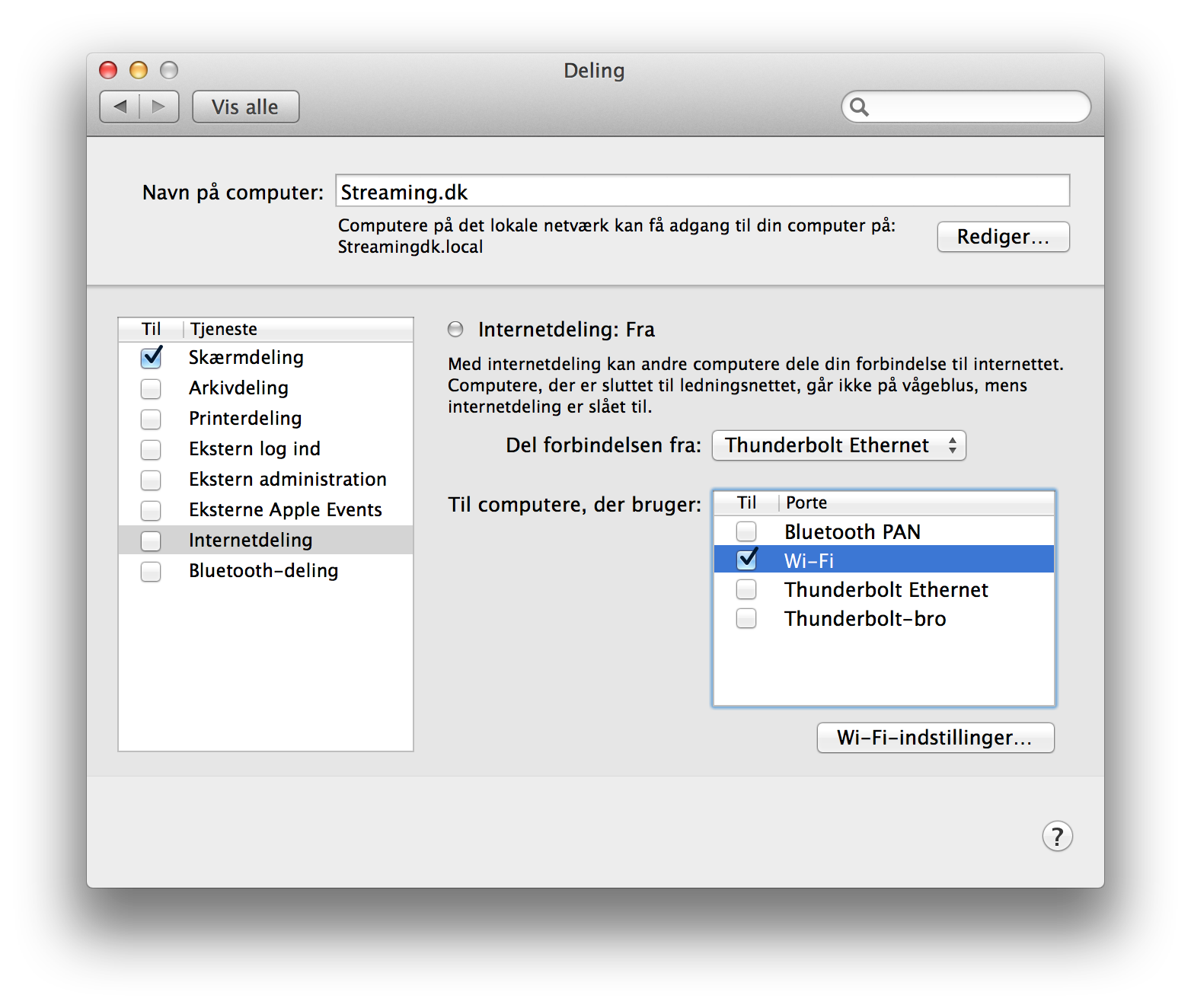


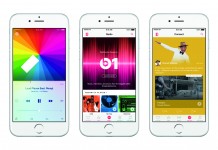
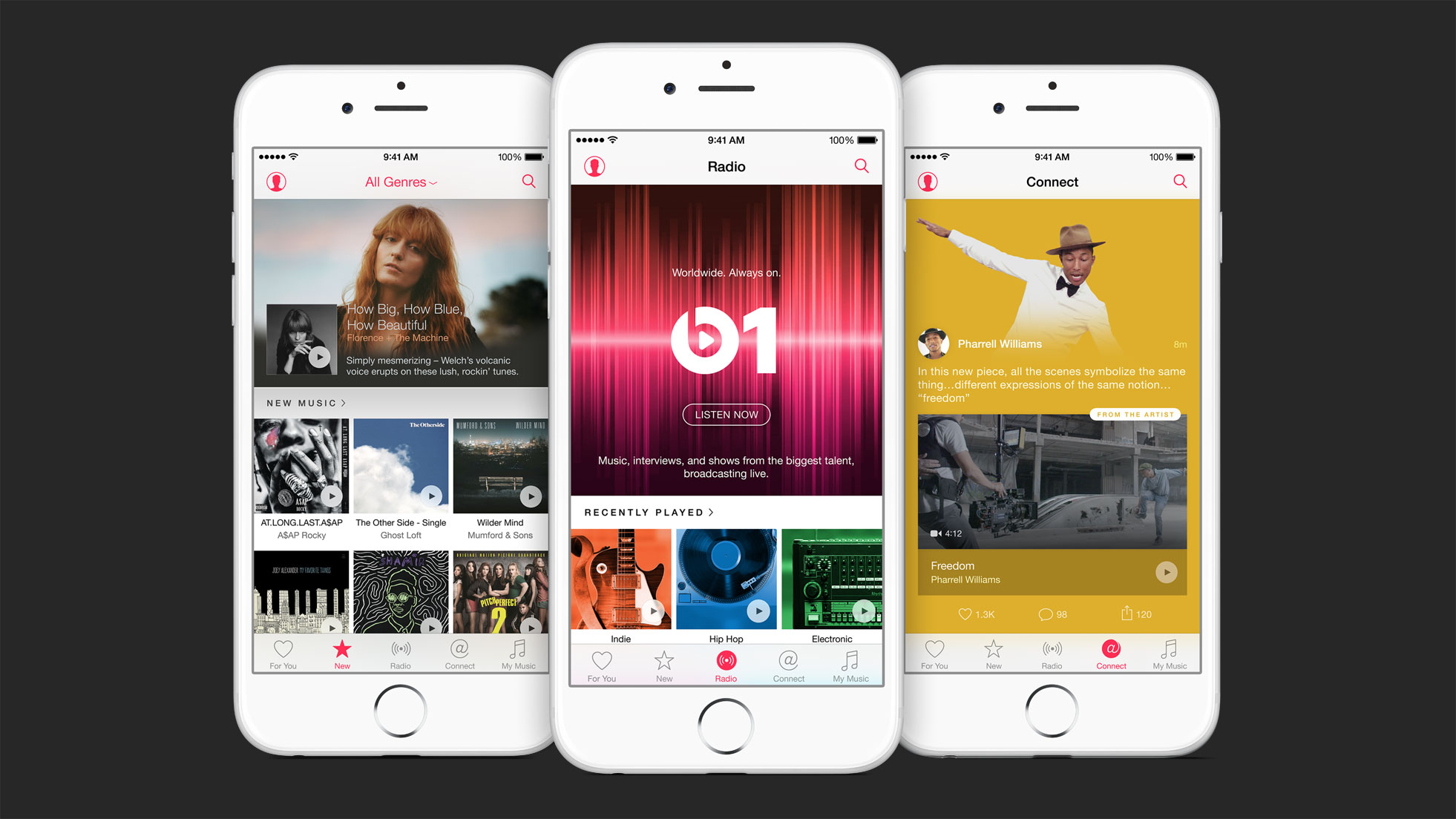


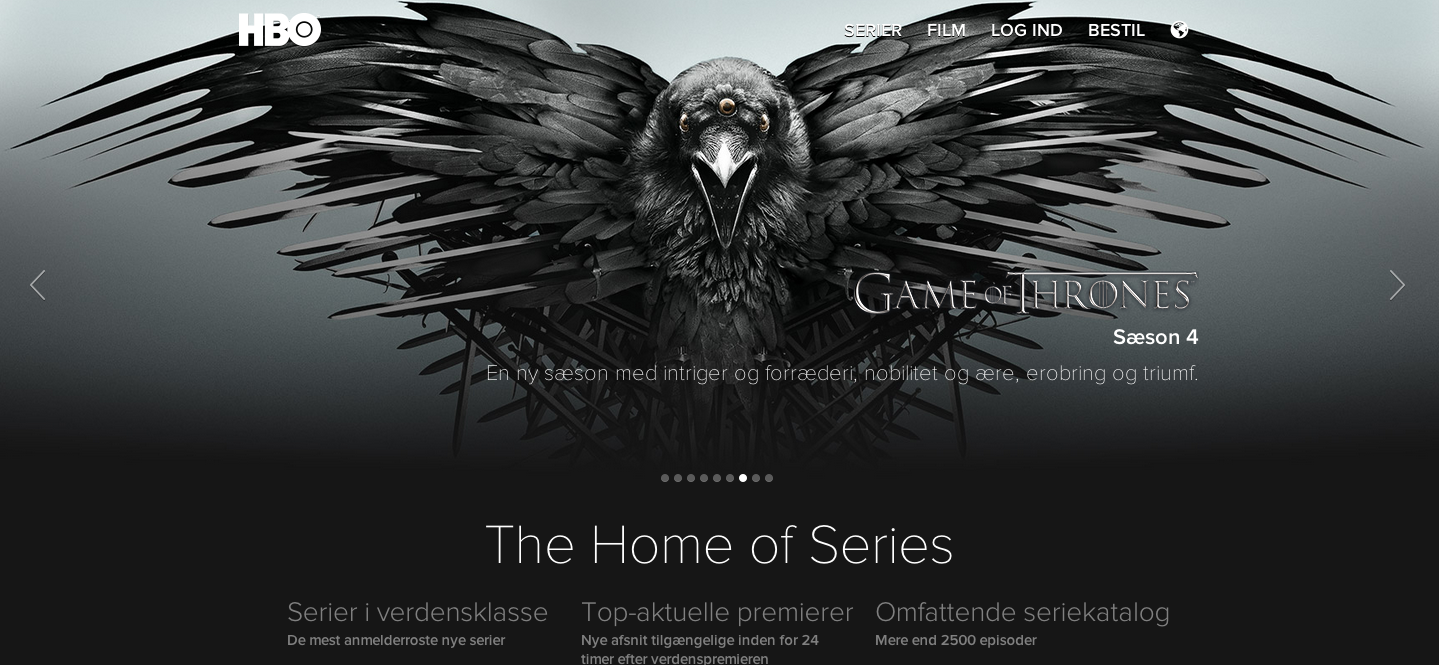
 Hent HBO Nordic til Android.
Hent HBO Nordic til Android. Hent HBO Nordic til iOS.
Hent HBO Nordic til iOS.
Eller playstation 3.Virker også som ” streamingsudstyr”.
Comments are closed.